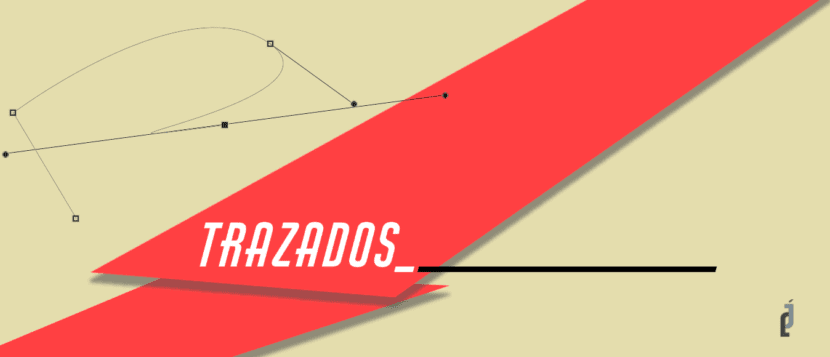
சில சமயங்களில் கருவிகளைப் பயன்படுத்துவதைக் கட்டுப்படுத்துகிறோம். பொருள் வல்லுநர்களாக இருப்பவர்களுக்கு, அவர்கள் ஒரு பார்ப்பார்கள் முடிவற்றது ஃபோட்டோஷாப், இல்லஸ்ட்ரேட்டர், இன்டெசைன் போன்றவற்றின் மூலம் வடிவமைப்பு சாத்தியங்கள். ஆனால் சந்தேகமின்றி, நம்மில் பெரும்பாலோருக்கு இந்த குணாதிசயங்களின் ஒரு திட்டம் நமக்கு வழங்கும் அனைத்து சாத்தியங்களும் நூறு சதவீதம் நமக்குத் தெரியாது. பேனா கருவி அவற்றில் பலவற்றைக் கொடுக்கும்.
நாம் ஒரு கருவி அல்லது இன்னொரு கருவியுடன் விளையாட முயற்சிக்கும்போதெல்லாம், நாங்கள் விட்டுவிடுகிறோம் நம் மனதில் திட்டமிடப்பட்ட இலக்குகளை நம் வெற்று கேன்வாஸில் பிடிக்க முடியாது என்பதைக் காணலாம். இந்த காரணத்திற்காக, நாங்கள் பிற விருப்பங்களைத் தேடுகிறோம், பெரும்பாலான சந்தர்ப்பங்களில், நாம் ஆரம்பத்தில் கற்பனை செய்வதை விட குறைவான கவர்ச்சியானது. அதனால்தான் பாதைகளை எவ்வாறு பயன்படுத்துவது என்பதை அறிய முயற்சிக்கப் போகிறோம்.
பாதைகள் என்றால் என்ன?
வளைவுகள் மற்றும் கோடுகளை வரைய பாதைகள் நம்மை அனுமதிக்கின்றன அவை திசையன் பொருள்களாக மாற்றியமைக்கப்பட்டு விளக்கப்படுகின்றன. வடிவ அடுக்குகளை பென் கருவி மற்றும் வடிவ கருவிகளுடன் பயன்படுத்தலாம். டி"பாதைகள்" குழுவில் பணி பாதைகளாக தோன்றும் பாதைகளையும் நாம் உருவாக்கலாம். இறுதியாக நாம் வண்ணமயமாக்கக்கூடிய ராஸ்டர் வடிவங்களை உருவாக்கும் வாய்ப்பு கிடைக்கும்.
நீங்கள் ஃபோட்டோஷாப் பயனராக இருக்கும்போது, இந்த பின்னணி அகற்றும் கருவி மூலம் சுயவிவரங்களை கோடிட்டுக் காட்டுவது எங்களுக்கு நன்கு தெரிந்ததே. Adobe Illustrator பயனர்களுக்கு, Pen கருவியைப் பயன்படுத்துவது துல்லியமான டிரேசிங் வழங்குவதற்கும் அசல் வடிவங்களை உருவாக்குவதற்கும் மிகவும் பயனுள்ளதாக இருக்கும். ஆம்தேர்வு மிகவும் பயனுள்ளதாக இருக்கும் என்பதால், தேர்வுகளைச் செய்வதற்கும் இது பயனுள்ளதாக இருக்கும்.
நாங்கள் ஒரு பாதையை உருவாக்கும்போது, நீங்கள் செய்யும் ஒவ்வொரு கிளிக்கிலும் ஒரு நங்கூரம் புள்ளியை வரையறுக்கிறோம், அதே போல் திசை கோடுகள் ஒரு வளைந்த பாதையாக இருந்தால் அதன் திசை புள்ளியில் முடிவடையும். இரண்டு நங்கூரம் புள்ளிகளுக்கு இடையிலான பகுதி ஒரு பிரிவு. நேராக அல்லது வளைந்திருக்கும். ஒரு பாதை திறந்திருக்கலாம் மற்றும் முனைகள் அல்லது மூடப்பட்டிருக்கும், அது ஒரு வட்டமாக இருக்கலாம்.
ஃபோட்டோஷாப்பில் உள்ள பாதைகளை இல்லஸ்ட்ரேட்டருக்கு ஏற்றுமதி செய்யலாம்.
பென் கருவி மூலம் கற்றுக்கொள்வோம்
நாங்கள் ஃபோட்டோஷாப் திறக்கிறோம், புதிய வெற்று ஆவணம் அல்லது ஏற்கனவே முன் வரையறுக்கப்பட்ட படத்தை உருவாக்குகிறோம். கருவிகள் குழுவில் அல்லது நேரடியாக 'பி' என்பதைக் கிளிக் செய்வதன் மூலம் பேனா கருவியைத் தேர்ந்தெடுக்கிறோம். நாம் அனைவரும் ஏற்கனவே அறிந்திருந்தாலும். கருவிகள் குழுவில், எங்களுக்கு பல விருப்பங்கள் இருக்கும்: பாதை, வடிவம் மற்றும் பிக்சல்கள்.

தடமறிதல்: பென் கருவி ஒரு திசையன் வேலை செய்யும் பாதையை உருவாக்கும், அது பாதைகள் குழுவில் பட்டியலில் தோன்றும். கேள்விக்குரிய ஆவணத்தை மூடும்போது நாம் உருவாக்கிய பாதைகளை இழக்காமல் இருக்க, அதை சேமிக்க வேண்டும்.
ஒப்படைப்புக்கான: இந்த கருவி ஒரு வடிவ அடுக்கை உருவாக்கும். அதன் ஒவ்வொரு பயன்பாட்டிலும், வடிவத்தின் நிறத்தை நம் விருப்பப்படி திருத்தலாம். 'லேயர்கள்' பேனலின் சிறுபடத்தில் இரட்டை சொடுக்கவும். 'டிராப் ஷேடோ', 'பெவெல் மற்றும் எம்பாஸ்' போன்ற விளைவுகளையும் சேர்க்கவும்.
பிக்சல்கள்: நீங்கள் பார்ப்பது போல், இந்த விருப்பம் எப்போதும் இயங்காது. நீங்கள் வடிவ கருவிகளை சுட்டிக்காட்டினால், அது திறக்கப்படும். இது இவற்றுக்கு மட்டுமே வேலை செய்யும். செவ்வகம், நீள்வட்டம், விருப்பம் போன்றவை. திருத்தக்கூடிய அடுக்குக்கு பதிலாக பிக்சல் லேயரை உருவாக்கவும்.
ஃப்ரீஃபார்ம் பேனா கருவியைப் பயன்படுத்தப் போகிறோம்
இந்த இலவச-வடிவ கருவி ஃப்ரீஹேண்ட் வரைபடங்களை வரைய அனுமதிக்கும் விரைவாக. நங்கூரம் புள்ளிகள் தானாக வைக்கப்படுகின்றன, பின்னர் நாங்கள் மீண்டும் தொடர்பு கொள்ளலாம். கருவிகள் குழுவிலிருந்து 'ஃப்ரீஃபார்ம் பேனா' கருவியைத் தேர்ந்தெடுக்க உள்ளோம்.
நாம் முன்பு அறிமுகப்படுத்தியபடி, ஒரு வடிவம் அல்லது பாதை அடுக்கை உருவாக்கலாம் மேல் விருப்பங்கள் பட்டியில். வரைய, எளிய பென்சில் போல கிளிக் செய்து இழுக்கவும், நீங்கள் வரைதல் முடிந்ததும், பொத்தானை விடுங்கள். இது ஒரு ஃப்ரீஹேண்ட் வரைதல் போலவே சரியாக இருக்கும்.
வடிவம் அல்லது பாதையை மூடுவதற்கு முன் நீங்கள் பொத்தானை வெளியிட்டால், பாதையின் ஒரு முனையை மீண்டும் கிளிக் செய்து இழுக்கவும்.
ஃப்ரீஃபார்ம் பேனாவைப் போலவே, ஆனால் காந்தமும்

இவான் ஹெர்னாண்டோ
இந்த கருவி பெரும்பாலும் காந்த வளையத்தைப் போலவே பயன்படுத்தப்படுகிறது. -இதைப் பற்றி மற்றொரு கட்டுரையில் பின்னர் பேசுவோம்- ஒரு படக் கூறுகளின் வெளிப்புறத்தை முடிந்தவரை துல்லியமாகப் பின்பற்றுகிறோம்.
கருவியை அணுக, பேனாவை சுதந்திரமாக அழுத்திப் பிடிக்கவும், எனவே தலைப்பு. நாங்கள் அதைச் செய்தவுடன், மேல் விருப்பங்கள் பட்டியில், 'காந்தம்' அழுத்துகிறோம். சுட்டிக்காட்டி எவ்வாறு மாறுகிறது என்பதை நீங்கள் காண்பீர்கள். இந்த கருவி மூலம் நாம் 'கருவி' ஐகானைத் தேர்ந்தெடுக்கலாம், 0,5 மற்றும் 10 க்கு இடையில் சகிப்புத்தன்மையை சரிசெய்யலாம். வரையறைகளை கண்டறியும் பகுதியை தீர்மானிக்க 1 முதல் 256 பிக்சல்களுக்கு இடையில் மதிப்புகளை உள்ளிடவும்.
விளிம்பு கண்டறிதலுக்கான குறைந்தபட்ச மாறுபட்ட சதவீதங்களை நாம் வரையறுக்கலாம். குறைந்த மாறுபட்ட படங்களுக்கு அதிக மதிப்பைப் பயன்படுத்துதல். லீனட்யூரா புலத்தில் 0 முதல் 100 வரை மதிப்பை உள்ளிடுவதன் மூலம் வரையறைகளை கண்டறிவதைக் குறிப்பிடவும். அதிக மதிப்பு, புள்ளி வேலை வாய்ப்பு விகிதம் வேகமாக.
பென் பிரஷர் விருப்பத்தை நாங்கள் குறிக்கிறோம், குறிப்பாக வெளிப்புற கிராஃபிக் டேப்லெட்டைக் கையாண்டால், நாம் செலுத்தும் அழுத்தத்தைப் பொறுத்து அகலத்தை மாற்றலாம். இந்த கருவி நம்மிடம் இல்லையென்றால், அதை a இலிருந்து செய்வது மிகவும் சிக்கலானதாக இருக்காது டிராக்பேடிற்கான அல்லது பொதுவான சுட்டி.
காந்தக் கருவி மூலம் நீங்கள் இன்னும் பல வடிவங்களைப் பயன்படுத்தலாம், ஃப்ரீஃபார்ம் பேனாவைப் போல ஃப்ரீஹேண்ட் வரைதல் போன்றவை. PC இல் ALT ஐக் கிளிக் செய்து அழுத்தவும். இந்த விருப்பம் அவ்வளவு பயனுள்ளதாக இருக்காது என்பதை நினைவில் கொள்க, ஏனெனில் ஃப்ரீஃபார்ம் பேனா மூலம் நீங்கள் அதை நேரடியாக செய்ய முடியும், ஆனால் இது மற்றொரு விருப்பமாகும். நீங்கள் ஒரு நேரான பகுதியை வரையலாம், அதன் ஒரு முனையில் ALT அல்லது CMD ஐக் கிளிக் செய்து அதை மூடி, பிரிவின் மற்றொரு புள்ளியைக் கிளிக் செய்யலாம்.
முடிவுக்கு
உங்கள் நடைமுறையில் இந்த அனைத்து விருப்பங்களும் பென் கருவியில் அடங்கும், நீங்கள் உருவாக்கும் வடிவங்களில் அதிக துல்லியமான மற்றும் அதிக விளைவுகளைப் பெறலாம். இப்போது, கருவியைக் கிளிக் செய்து, உங்கள் படைப்பு செயல்முறையைத் தொடங்கவும், அந்த வகையில் மட்டுமே நாங்கள் இங்கு விளக்கியுள்ள அனைத்து கோட்பாடுகளையும் நடைமுறையில் காண்பீர்கள். சேதத்தை சரிசெய்யாமல் சோதனை மற்றும் பிழை செய்வது.
இந்த வழிகாட்டுதல்கள் உங்களுக்கு யோசனைகளைத் தரக்கூடும், ஆனால் அவர்களால் உங்களுக்காக வேலையைச் செய்ய முடியாது, எனவே அவை ஒவ்வொன்றையும் நீங்கள் அறிந்துகொண்டு உங்களைத் தெரிவிக்கலாம். உங்களிடம் ஏதேனும் கேள்விகள் இருக்கிறதா என்று கூட கேளுங்கள், மற்ற சகாக்கள் அந்த கவலைகளை தீர்க்க முடியும். முன்பே வரையறுக்கப்பட்ட வடிவங்களைப் பயன்படுத்துவதற்கும் நீங்கள் தீர்வு காணலாம் மற்றும் பேனாவின் சிக்கலை ஒதுக்கி வைக்கலாம், அது சரி, அல்லது சரியாகப் பெறலாம்.